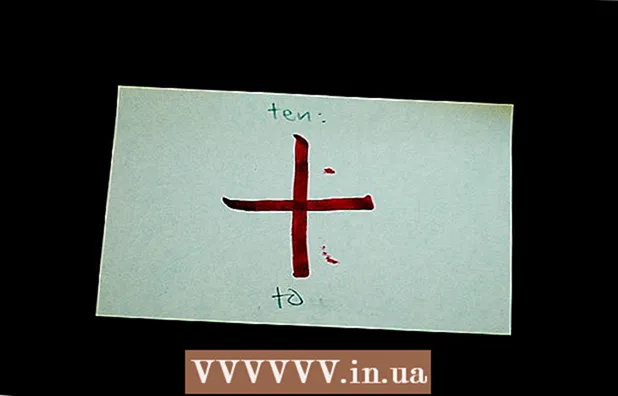Автор:
Laura McKinney
Жаратылган Күнү:
3 Апрель 2021
Жаңыртуу Күнү:
22 Июнь 2024

Мазмун
Бул жерде Windows жана Mac компьютерлеринде жаңы бош папкаларды кантип түзүүгө боло тургандыгын көрсөткөн макала бар.
Кадамдар
1ден 2-ыкма: Windowsто
жана "файл изилдөөчү" деп терип, андан кийин чыкылдатыңыз
File Explorer Баштоо менюсунун жогору жагында. Бул жерден, терезенин сол панелиндеги каалаган папканы тандай аласыз.
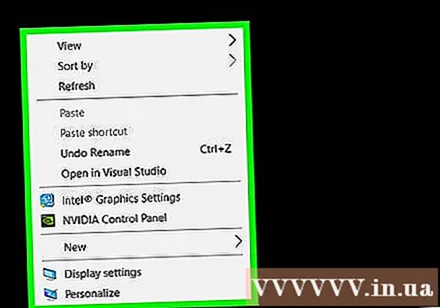
Бош уячаны оң баскыч менен чыкылдатыңыз. Бул менюну алып келет. Башка файлды же папканы оң баскыч менен чыкылдабаңыз, анткени бул орунсуз менюну ачат.- Эгер сиз жеткиликтүү папканы (мисалы, Документтерди) көрүп жатсаңыз, анда өтмөктү чыкылдата аласыз Үй File Explorer терезесинин жогорку сол жагында жана чыкылдатыңыз Жаңы Папка Учурдагы көрсөтүлгөн куралдар тилкесиндеги (Жаңы папка)
- Эгерде сиз компьютерди чычкандын ордуна трекпад менен колдонуп жатсаңыз, оң баскыч менен чыкылдатуу аракетин көрүү үчүн, эки манжаңыз менен трекпадга тийип коюңуз.

Тандоо жаңы (Жаңы). Бул учурда көрсөтүлгөн менюнун ылдый жагындагы параметр жана башка менюну ачат.
Чыкылдатуу Папка (Папка). Бул параметрди учурда көрсөтүлгөн менюдан жогору таба аласыз.

Папкага ат коюп, басыңыз . Кирүү. Бул жаңы аталыштагы папканы түзөт.- Каталог аталыштарында акцент же атайын белгилер камтылбашы керек.
- Эгер ага ат койбосоңуз, папкаңыз "Жаңы Папка" катары сакталат.
2ден 2-ыкма: Macта
Каталог түзгүңүз келген жерге барыңыз. Сиздин Mac үй экраныңыз папкаларды түзүүдө эң оңой жер, бирок каалаган жерден папкаларды түзсөңүз болот.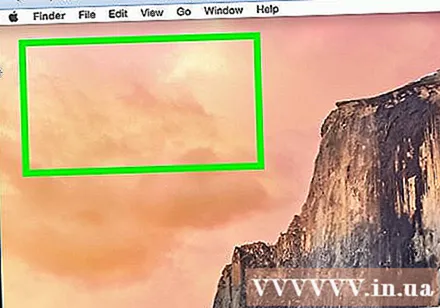
- Сиз аны ача аласыз Finder экрандын ылдый жагында көк бет сөлөкөтү менен жана жаңы папка түзгүңүз келген жерге барыңыз, мисалы Документтер.
Чыкылдатуу Файл. Бул Mac экраныңыздын жогорку сол бурчундагы меню.
Чыкылдатуу Жаңы Папка (Жаңы Папка). Ушуну менен сиз учурда барган жерде жаңы папка пайда болот.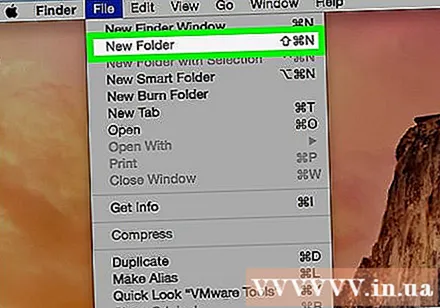
- Бош орунду чычкандын жардамы менен же эки трекпад компьютери болсо, эки манжаңызды колдонуп оң баскычты чыкылдатыңыз. Башка файлды же папканы оң баскыч менен чыкылдатпаганыңызга ынаныңыз, анткени бул орунсуз менюну ачат.
Папкага ат коюп, басыңыз ⏎ Кайтып келүү. Бул жаңы аталыштагы жаңы папканы түзөт.
- Сиз ":" же "?" Колдоно албайсыз Mac папкаларын атоодо.